Thêm lệnh in tập tin PDF vào menu chuột phải trong Windows 8
Nếu bạn đang sử dụng phiên bản thử nghiệm của Windows 8 (Consumer Preview or Release Preview). Mặc dù bạn vẫn có thể xem được các tập tin PDF ngay trên Windows tuy nhiên lại không có chức năng in.
PDF2Printer là một ứng dụng nhỏ có chức năng thêm lệnh in vào menu chuột phải của các tập tin PDF trong Windows 8. Đây là cách nhanh chóng và gọn nhẹ để xem và in các tập tin PDF mà không các phần mềm PDF chuyên dụng khác.
Bạn có thể tải về PDF2Printer miễn phí tại đây.
Sau khi cài đặt PDF2Printer vào hệ thống, mặc định thì lệnh in vẫn chưa nằm trên menu chuột phải của các tập tin PDF mà bạn phải trải qua thêm một vài thiết lập.
Ở mục Target Print, bạn sẽ cần thiết lập chế độ cho hộp thoại Print:
- Show Print Dialogue to choose a printer: khi thực hiện lệnh in, hộp thoại Print sẽ hiện ra để bạn thiết lập máy tin, trang in…
- Hide Print Dialogue and use system default printer: không mở hộp thoại Print và sử dụng các thiết lập mặc định.
- Hide Print Dialogue and always use the following printer options: không mở hộp thoại Print nhưng cho phép bạn thiết lập máy in.
Video đang HOT
Còn để hiện lệnh in trên menu chuột phải thì bạn phải đánh dấu vào mục Shell integration (add a Print menu for PDF file type). Và một số thiết lập khác.
Sau khi đã thiết lập hoàn tất, mỗi khi bạn nhấn phải chuột vào tập tin PDF bất kỳ, bạn sẽ thấy xuất hiện lệnh in trong menu chuột phải.
PDF2Printer còn có chức năng in hàng loạt tập tin PDF, sau khi thực hiện lệnh in trên một tập tin PDF bất kỳ, bạn có thể thực hiện thao tác thêm tập tin PDF hoạt thư mục chứa các tập tin PDF. Để tránh việc danh sách in quá nhiều khiến cho quá trình in có thể gặp lỗi, bạn nên thiết lập chế độ chi cho phép PDF2Printer nhận lệnh in tối đa từ 5 đến 10 tập tin PDF tại mục Maximum document in print queue.
Sau khi đã thiết lập xong, bạn nhấn nút Print để bắt đầu quá trình in.
Công cụ này chỉ hoạt động trên Windows 8 32bits và 64bits.
Theo Bưu Điện Việt Nam
3 công cụ cho quản trị hình ảnh trong Dropbox
Thực tế gần đây cho thấy các trang web chia sẻ tập tin hình ảnh rất phổ biến, hàng năm có từ 4 triệu người đến 25 triệu người sử dụng và Dropbox là một trong những dịch vụ miễn phí được yêu thích và lựa chọn nhiều nhất. Đơn giản bởi vì nó cho phép người dùng nhanh chóng truy cập, đồng bộ, và chia sẻ tập tin của bạn tải lên từ bất kỳ Wi-Fi hoặc máy tính kết nối 3G hoặc hỗ trợ thiết bị di động.
Nói một cách rõ hơn, Dropbox là một trong những giải pháp tốt nhất để đồng bộ hóa hình ảnh từ máy tính của bạn và một hoặc nhiều thiết bị di động. Dưới đây là ba công cụ có khả năng giúp bạn quản trị tốt các hình ảnh trong Dropbox:
1. Dropbox 1.4 Features
Một trong những tính năng mới nhất trong bản cập nhật gần đây của Dropbox 1.4 (iTunes Store Link) là khả năng tải lên nhiều hình ảnh và video từ các ứng dụng Dropbox trên iPhone, iPod touch, hoặc iPad. Trong các phiên bản trước, bạn chỉ có thể tải lên một bức ảnh tại một thời điểm. Nhưng hiện nay, trong phiên bản 1.4, bạn có thể sử dụng một thẻ dành riêng Uploads hình ảnh trong thư viện di động của bạn vào tài khoản Dropbox. Sử dụng tính năng này rất tốt cho việc nhanh chóng sao lưu các bức ảnh trên thiết bị di động của bạn. Điều này thậm chí có thể được thực hiện qua truy cập thiết bị không dây 3G. Bạn chỉ cần nhấp vào tab Uploads trong thanh trình đơn của ứng dụng Dropbox, điều hướng đến hình ảnh Album của bạn trong danh sách máy ảnh trên iPhone vàlựa chọn những bức ảnh bạn muốn tải lên, và cuối cùng, nhấn vào nút Upload màu xanh là xong. Dropbox giúp bạn tránh rắc rối của việc phải kết nối thiết bị di động của bạn vào thư viện iTunes để lấy hình ảnh và video ra khỏi điện thoại chuyển vào máy tính .
Bạn có thể tải Dropbox 1.4 tại: http://itunes.apple.com/us/app/dropbox/id327630330?mt=8.
2. Picbox - Upload Your Camera Roll To Dropbox
Nếu bạn có rất nhiều hình ảnh chụp từ camera iPhone, bạn thừa biết sẽ không dễ dàng chút nào khi muốn chuyển nó vào máy tính. Mặc dù các phiên bản mới nhất của Dropbox bây giờ có một tính năng tải lên hàng loạt ứng dụng PicBox (iTunes Store Link) làm cho hình ảnh tải lên số lượng lớn nhanh gấp hai lần. Với PicBox, bạn có thể tải lên tất cả các bức ảnh trên iPhone của bạn vào tài khoản Dropbox chỉ với một cái click chuột. Các hình ảnh tải lên tài khoản sẽ được đưa vào một thư mục có tên Picbox.
Tải Picbox miễn phí tại: http://itunes.apple.com/us/app/picbox-upload-your-camera/id400746312?mt=8
3. DropPics Lite
Tính năng này giúp bạn dễ dàng duyệt qua các tập tin hình ảnh bằng cách sử dụng các ứng dụng Dropbox trên iPhone hoặc thiết bị IOS khác. Ngoài ra còn hỗ trợ quảng cáo DropPics Lite (iTunes Store Link) bao gồm một vài tính năng bổ sung cho hình ảnh trình duyệt trên tài khoản Dropbox của bạn.
DropPics cơ bản là một trình xem ảnh cho phép bạn để có được một hình nhỏ, xem và xem hình tự động trong Dropbox, cũng như di chuyển, sao chép, và xóa chúng trong tài khoản. Bạn cũng có thể xem hình ảnh của bạn theo ngày thực hiện, tên, hoặc theo thứ tự ngẫu nhiên.
Tuy nhiên, DropPics Lite có hạn chế bạn không thể lưu hình ảnh hoặc tải lên từ máy ảnh hoặc thư viện ảnh, nhưng nó vẫn là một ứng dụng hữu ích nếu bạn thường xuyên giữ hình ảnh trong tài khoản Dropbox.
Tải miễn phí DropPics Lite tại: http://itunes.apple.com/us/app/droppics-lite-for-dropbox/id421697066?mt=8
Theo Bưu Điện Việt Nam
3 cách để tăng dung lượng ổ đĩa  Bạn sẽ làm gì nếu ổ đĩa cứng của bạn bị đầy và không thể lưu trữ thêm được gì nữa ? Mặc dù, hiện nay dung lượng lưu trữ của ổ đĩa cứng lên tới hàng trăm hay thậm chí là hàng nghìn GB so với hàng chục MB của những năm đầu của kỷ nguyên máy tính, nhưng dữ liệu cần...
Bạn sẽ làm gì nếu ổ đĩa cứng của bạn bị đầy và không thể lưu trữ thêm được gì nữa ? Mặc dù, hiện nay dung lượng lưu trữ của ổ đĩa cứng lên tới hàng trăm hay thậm chí là hàng nghìn GB so với hàng chục MB của những năm đầu của kỷ nguyên máy tính, nhưng dữ liệu cần...
 Hoa hậu Thuỳ Tiên bị đặt camera quay lén, cảnh tượng phơi bày khiến Quang Linh Vlog sững người00:56
Hoa hậu Thuỳ Tiên bị đặt camera quay lén, cảnh tượng phơi bày khiến Quang Linh Vlog sững người00:56 Tiết mục gây tranh cãi của Hoa hậu Khánh Vân trong ngày cưới03:13
Tiết mục gây tranh cãi của Hoa hậu Khánh Vân trong ngày cưới03:13 Cách G-Dragon đưa thời hoàng kim của Kpop trở lại chỉ trong 1 tháng14:18
Cách G-Dragon đưa thời hoàng kim của Kpop trở lại chỉ trong 1 tháng14:18 Clip Đức Phúc bị túm lại hỏi vặn 1 câu tại Anh Trai Say Hi, đáp gì mà viral vì EQ cao ngất?00:16
Clip Đức Phúc bị túm lại hỏi vặn 1 câu tại Anh Trai Say Hi, đáp gì mà viral vì EQ cao ngất?00:16 Đám cưới Hoa hậu Khánh Vân: Cô dâu khoe visual siêu xinh, chú rể bỗng dưng "biến mất" vì lý do khó đỡ!00:21
Đám cưới Hoa hậu Khánh Vân: Cô dâu khoe visual siêu xinh, chú rể bỗng dưng "biến mất" vì lý do khó đỡ!00:21 Nổi tiếng ở Trà Vinh: Thanh niên có "3 nhân cách" làm dân mạng khờ ngang, khi số 2 bước ra tất cả hét lên00:44
Nổi tiếng ở Trà Vinh: Thanh niên có "3 nhân cách" làm dân mạng khờ ngang, khi số 2 bước ra tất cả hét lên00:44 Mời 2 hoa hậu đóng phim Tết, Trấn Thành có mạo hiểm?01:37
Mời 2 hoa hậu đóng phim Tết, Trấn Thành có mạo hiểm?01:37 Chí Trung sụt 10kg sau ly hôn vợ NSND Ngọc Huyền, Doãn Hải My hạnh phúc bên chồng01:49
Chí Trung sụt 10kg sau ly hôn vợ NSND Ngọc Huyền, Doãn Hải My hạnh phúc bên chồng01:49 Tài xế xe ôm công nghệ thấy va chạm trên phố Hà Nội liền đi "mách lẻo" với CSGT và cái kết bất ngờ00:33
Tài xế xe ôm công nghệ thấy va chạm trên phố Hà Nội liền đi "mách lẻo" với CSGT và cái kết bất ngờ00:33 Vũ Khắc Tiệp xác nhận bị Ngọc Trinh nghỉ chơi, lý do liên quan đến 1 đoạn clip01:26
Vũ Khắc Tiệp xác nhận bị Ngọc Trinh nghỉ chơi, lý do liên quan đến 1 đoạn clip01:26 Clip 13 giây Địch Lệ Nhiệt Ba say sưa làm 1 việc khiến 50 triệu người "sang chấn tâm lý"00:14
Clip 13 giây Địch Lệ Nhiệt Ba say sưa làm 1 việc khiến 50 triệu người "sang chấn tâm lý"00:14Tin đang nóng
Tin mới nhất

Nâng cao và biến đổi hình ảnh của bạn bằng trình chỉnh sửa video trực tuyến CapCut

Cách đăng Facebook để có nhiều lượt thích và chia sẻ

Thêm nhiều bang của Mỹ cấm TikTok

Microsoft cấm khai thác tiền điện tử trên các dịch vụ đám mây để bảo vệ khách hàng

Facebook trấn áp hàng loạt công ty phần mềm gián điệp

Meta đối mặt cáo buộc vi phạm các quy tắc chống độc quyền với mức phạt 11,8 tỷ đô

Không cần thăm dò, Musk nên sớm từ chức CEO Twitter

Đại lý Việt nhập iPhone 14 kiểu 'bia kèm lạc'

Khai trương hệ thống vé điện tử và dịch vụ trải nghiệm thực tế ảo XR tại Quần thể Di tích Cố đô Huế

'Dở khóc dở cười' với tính năng trợ giúp người bị tai nạn ôtô của Apple

Xiaomi sa thải hàng nghìn nhân sự

Apple sẽ bắt đầu sản xuất MacBook tại Việt Nam vào giữa năm 2023
Có thể bạn quan tâm

Độc đáo những cây quýt 'tạo dáng' lục bình hút khách dịp Tết 2025
Sáng tạo
10:55:07 15/12/2024
'Vị thuốc toàn năng' có nhiều ở Việt Nam nhưng không phải ai cũng biết dùng
Sức khỏe
10:52:30 15/12/2024
Van Nistelrooy nhận trái đắng đầu tiên tại Premier League
Sao thể thao
10:42:34 15/12/2024
Vợ Đăng Khôi sinh con trai thứ 3, đặt tên vô cùng đặc biệt
Sao việt
10:21:04 15/12/2024
Rating When the Phone Rings tăng mạnh, kẻ thủ ác lộ diện khiến ai cũng sốc
Phim châu á
10:18:12 15/12/2024
Đại hội bóc mẽ Lưu Diệc Phi: Chuyện gì đang xảy ra?
Hậu trường phim
10:15:33 15/12/2024
Có lẽ tôi đã yêu nhầm một 'thợ đào mỏ'
Góc tâm tình
09:50:43 15/12/2024
Renée Zellweger tái xuất Lễ tình nhân 2025, rơi vào lưới tình với hai trai đẹp nóng bỏng trong 'Tiểu thư Jones: Suy vì anh'
Phim âu mỹ
09:24:00 15/12/2024
Sơn Tùng M-TP hoá "boy phố" làm tắc 5 ngả đường Thủ đô, lần nữa rủ khán giả Hà Nội hẹn hò gây sốt
Nhạc việt
09:19:34 15/12/2024
Phát hiện nấm Truffle khổng lồ ở Trung Quốc
Thế giới
09:13:47 15/12/2024
 Tân trang Apple Plus II “siêu cổ” thành máy mới
Tân trang Apple Plus II “siêu cổ” thành máy mới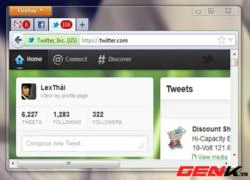 Hiển thị bộ đếm thông báo mới khi Pin trong Firefox
Hiển thị bộ đếm thông báo mới khi Pin trong Firefox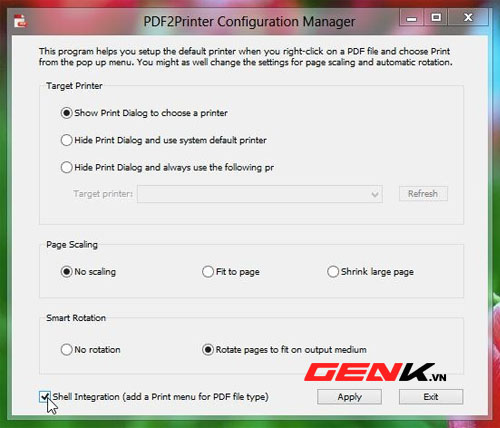
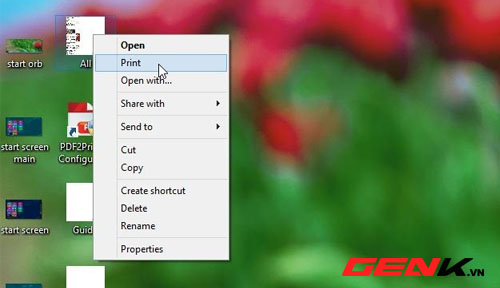
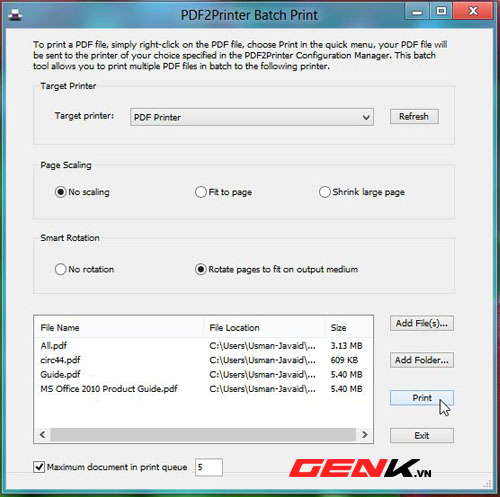
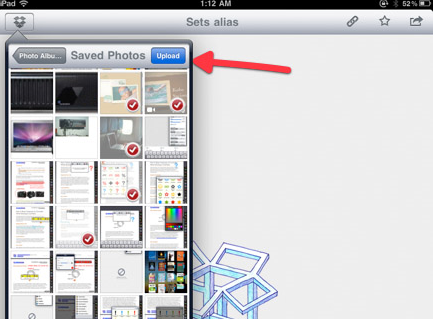
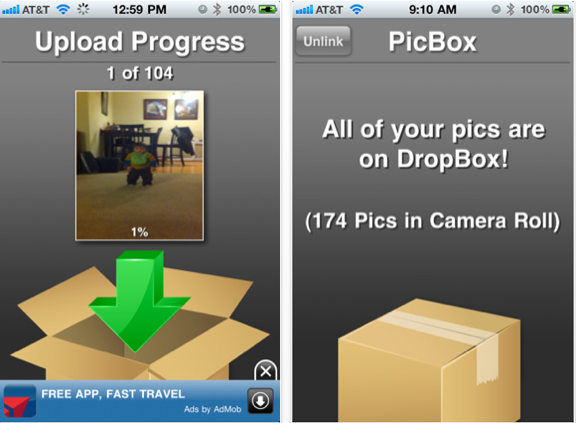

 Tạo file PDF chuyên nghiệp với công cụ siêu nhỏ
Tạo file PDF chuyên nghiệp với công cụ siêu nhỏ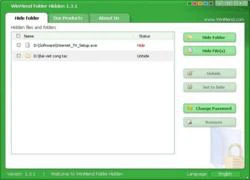 WinMendFolderHidden Khóa tập tin và thư mục cực "pro"
WinMendFolderHidden Khóa tập tin và thư mục cực "pro" Nam ca sĩ được cả showbiz mong chờ kết hôn cuối cùng cũng sắp cưới?
Nam ca sĩ được cả showbiz mong chờ kết hôn cuối cùng cũng sắp cưới? Mỹ nam cổ trang đẹp khuynh đảo concert Anh Trai Vượt Ngàn Chông Gai: Nhan sắc phi giới tính tuổi U40 đáng ngưỡng mộ
Mỹ nam cổ trang đẹp khuynh đảo concert Anh Trai Vượt Ngàn Chông Gai: Nhan sắc phi giới tính tuổi U40 đáng ngưỡng mộ Mỹ nam 1 năm đóng 5 phim rác, diễn dở đến mức khán giả đòi trả lại tiền
Mỹ nam 1 năm đóng 5 phim rác, diễn dở đến mức khán giả đòi trả lại tiền Hà Trí Quang: "Tôi may mắn gặp Thanh Đoàn đúng lúc tình yêu gần như sụp đổ hết"
Hà Trí Quang: "Tôi may mắn gặp Thanh Đoàn đúng lúc tình yêu gần như sụp đổ hết" When the Phone Rings tập 6: Tiểu kiều thê bị đẩy xuống vực, tổng tài bất lực gào khóc
When the Phone Rings tập 6: Tiểu kiều thê bị đẩy xuống vực, tổng tài bất lực gào khóc Ngọc Sơn: "Đất đai, tiền bạc mẹ đưa cho ai tôi không biết"
Ngọc Sơn: "Đất đai, tiền bạc mẹ đưa cho ai tôi không biết"
 Nghi can sát hại cô gái 19 tuổi ở TPHCM đã tử vong
Nghi can sát hại cô gái 19 tuổi ở TPHCM đã tử vong Anh rể là nghi can sát hại cô gái 19 tuổi ở TPHCM
Anh rể là nghi can sát hại cô gái 19 tuổi ở TPHCM Bị gọi dậy đi học, con trai tức giận đẩy mẹ ngã tử vong
Bị gọi dậy đi học, con trai tức giận đẩy mẹ ngã tử vong Vbiz vừa có cặp đôi "đường ai nấy đi"?
Vbiz vừa có cặp đôi "đường ai nấy đi"? Đỗ ĐH top đầu, nam sinh được ông chú hàng xóm thưởng nóng 3,5 tỷ đồng, biết danh tính của "nhà tài trợ", ai cũng đứng hình
Đỗ ĐH top đầu, nam sinh được ông chú hàng xóm thưởng nóng 3,5 tỷ đồng, biết danh tính của "nhà tài trợ", ai cũng đứng hình Bác sĩ sát hại người tình rồi phân xác ở Đồng Nai bị đề nghị truy tố 3 tội
Bác sĩ sát hại người tình rồi phân xác ở Đồng Nai bị đề nghị truy tố 3 tội Sốc: Sao nữ Vbiz lộ ảnh được cầu hôn, đàng trai không phải người đồn đoán bấy lâu?
Sốc: Sao nữ Vbiz lộ ảnh được cầu hôn, đàng trai không phải người đồn đoán bấy lâu? Truy bắt kẻ sát hại cô gái 19 tuổi trong phòng trọ ở TPHCM
Truy bắt kẻ sát hại cô gái 19 tuổi trong phòng trọ ở TPHCM "Tóm dính" 2 sao nữ Vbiz nghi hẹn hò đồng giới nay công khai hôn nhau ở đám cưới Khánh Vân
"Tóm dính" 2 sao nữ Vbiz nghi hẹn hò đồng giới nay công khai hôn nhau ở đám cưới Khánh Vân Nữ diễn viên gặp tai nạn lật xe kinh hoàng giữa phố, thoát chết nhờ 1 hành động tử tế của người dân
Nữ diễn viên gặp tai nạn lật xe kinh hoàng giữa phố, thoát chết nhờ 1 hành động tử tế của người dân